
Si tienes un iPhone o un iPad, es posible que sepas que descargar aplicaciones de la App Store requiere tu ID de Apple y contraseña. Esto realmente mejora la seguridad de los datos. Sin embargo, inevitablemente puede resultar molesto, especialmente cuando has perdido u olvidado los detalles de inicio de sesión de tu ID de Apple.
¿Te preguntas si es posible descargar aplicaciones sin usar un ID de Apple? Ya sea que quieras evitar usar tu ID de Apple o simplemente hayas olvidado los detalles de inicio de sesión, tenemos la solución para ti. En esta guía, exploraremos cinco formas diferentes de descargar aplicaciones sin necesidad de un ID de Apple. ¡Así que empecemos!
El ID de Apple es esencial para acceder a varios servicios de Apple, incluida la App Store. Cuando descargas aplicaciones de la App Store, el ID de Apple sirve como una forma de autenticar y asociar tu cuenta con las aplicaciones descargadas.
Sin embargo, existen varios métodos alternativos que te permiten descargar aplicaciones sin un ID de Apple. Pero debes saber que estas soluciones no están oficialmente respaldadas por Apple. Apple siempre anima a los usuarios a descargar aplicaciones exclusivamente desde la App Store, lo cual requiere un ID de Apple y una contraseña para la autenticación.
Si aún eliges descargar aplicaciones sin un ID de Apple, a continuación se presentan los cinco métodos que puedes explorar.
Puedes evitar la necesidad de la contraseña del ID de Apple desactivando el requisito de contraseña para iTunes Store y App Store. De esta manera, podrás descargar aplicaciones sin tener que ingresar tu contraseña del ID de Apple cada vez. Así es cómo hacerlo:
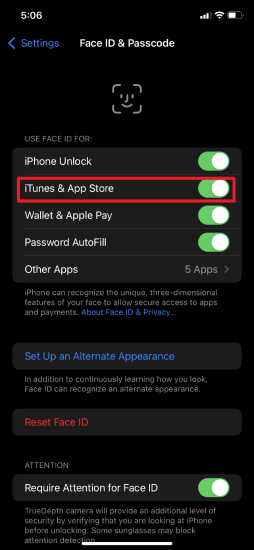
Ahora puedes proceder a desactivar la contraseña para iTunes Store y App Store siguiendo los siguientes pasos:
Después de completar estos pasos, ya no será necesario ingresar la contraseña del ID de Apple para descargar aplicaciones gratuitas de la App Store.
Es esencial tener en cuenta las desventajas de desactivar la contraseña para la App Store, ya que esto podría exponer tu dispositivo a amenazas de seguridad. Entonces, si tu iPhone o iPad es compatible con Face ID, puedes aprovechar esta conveniente función biométrica para descargar aplicaciones sin un ID de Apple.
Con Face ID, podrás autenticar las descargas de aplicaciones sin esfuerzo. Así es cómo configurarlo:
Ahora, cada vez que descargues una aplicación, Face ID autenticará automáticamente el proceso y no necesitarás ingresar tu contraseña del ID de Apple.
Otro método para descargar aplicaciones sin un ID de Apple implica el uso de herramientas de terceros. Estas herramientas evitan la App Store y te permiten instalar aplicaciones directamente en tu dispositivo sin requerir un ID de Apple. Sin embargo, es crucial tener precaución y solo utilizar herramientas de terceros reputables y confiables para evitar posibles riesgos de seguridad.
TuTu helper actúa como la misma herramienta que la App Store de Apple, lo que te permite descargar cualquier aplicación fácilmente sin ingresar tu ID de Apple y contraseña. Actualmente, TuTu helper es compatible con dispositivos Android e iOS.
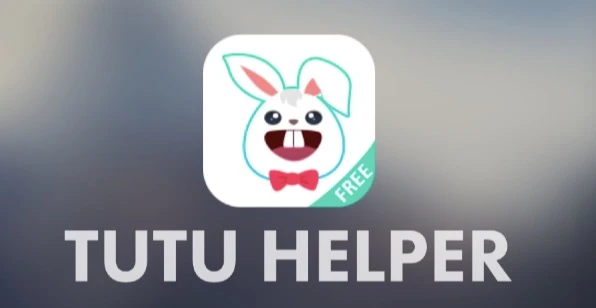
Otra herramienta que te permite descargar aplicaciones en tu iPhone es iOS Emu. Esta herramienta es similar a TuTu helper, ya que puedes descargar aplicaciones sin necesidad de hacer jailbreak en el dispositivo.
La gran ventaja de utilizar herramientas de terceros para descargar aplicaciones es que puedes decidir cómo quieres instalar la aplicación y cómo usarla. Sin embargo, la desventaja de estas herramientas es que también pueden instalar malware en tu iPhone. Por lo tanto, debes pensarlo dos veces antes de utilizar herramientas de terceros para instalar aplicaciones.
Hacer jailbreak a tu dispositivo te brinda la libertad de acceder y personalizar el sistema iOS de maneras que no están permitidas de forma predeterminada. Al hacer jailbreak, puedes instalar tiendas de aplicaciones alternativas que no requieren un ID de Apple para descargar aplicaciones.
En la actualidad, hacer jailbreak se ha vuelto muy fácil y existen numerosas herramientas disponibles para guiarte durante todo el proceso. Sin embargo, ten en cuenta que hacer jailbreak puede anular tu garantía y exponer tu dispositivo a riesgos de seguridad. Procede con precaución y asegúrate de investigar a fondo el proceso.
Si insistes en hacerlo, aquí tienes algunos consejos:
Para evitar anular tu garantía y mantener seguro el dispositivo, puedes intentar instalar una versión anterior de iTunes en tu computadora para descargar aplicaciones sin ID de Apple. Debido a las quejas de los usuarios, Apple ha lanzado iTunes 12.6.2 para que individuos y empresas puedan instalar aplicaciones fácilmente.
Puedes usar iTunes para implementar aplicaciones siguiendo estos pasos:
iTunes 12.6.2 es casi igual que iTunes 12.7, por lo que no debería ser difícil hacerlo. Una vez que hayas completado esto, sabrás cómo obtener aplicaciones de la tienda de Apple sin ID de Apple.
Perder datos importantes de aplicaciones o eliminar aplicaciones accidentalmente puede ser una experiencia frustrante para cualquier usuario de iPhone. Afortunadamente, existe una herramienta poderosa que puede ayudarte a recuperar fácilmente los datos de aplicaciones perdidos. FoneGeek iPhone Data Recovery es un software profesional diseñado para usuarios de iPhone que permite recuperar datos de aplicaciones, como mensajes, WhatsApp, WeChat, fotos, videos, etc.
FoneGeek te permite previsualizar los datos eliminados antes de la recuperación. Puedes seleccionar selectivamente qué archivos recuperar, ahorrando tiempo y espacio de almacenamiento. Es compatible con todos los modelos de iPhone y versiones de iOS, incluso el último iPhone 15 y iOS 17. La interfaz fácil de usar lo hace accesible incluso para usuarios sin conocimientos técnicos.
Aquí tienes los pasos sencillos que puedes seguir para recuperar datos de aplicaciones perdidos de un iPhone:
Paso 1. Descarga el software FoneGeek iPhone Data Recovery en tu computadora y elige el modo de recuperación: "Recuperar datos de dispositivos iOS".

Paso 2. Se te pedirá que conectes tu iPhone o iPad a la computadora. Una vez que el programa reconozca el dispositivo, selecciona los tipos de archivos que deseas recuperar y haz clic en "Escanear".
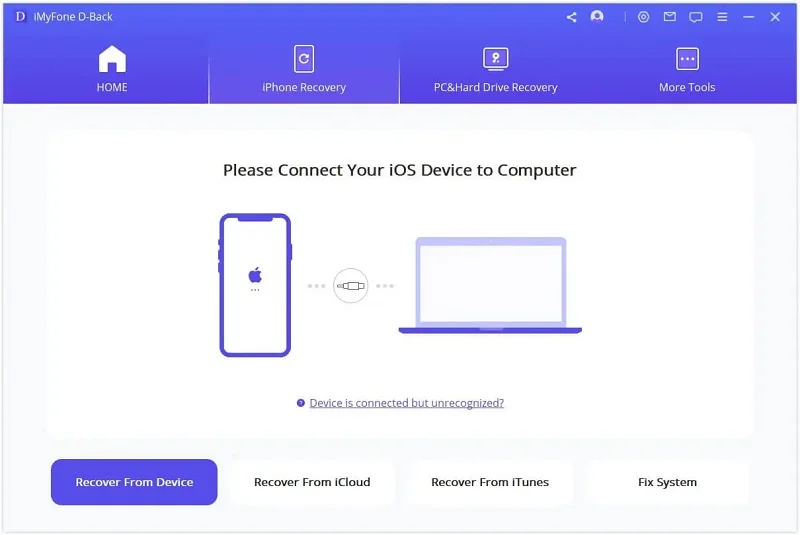

Paso 3. Puedes previsualizar los datos eliminados y otros cuando finalice el proceso de escaneo. Después de eso, haz clic en "Recuperar en PC" para guardarlos en tu computadora.

Si bien tener un ID de Apple es conveniente para acceder a la App Store y otros servicios de Apple, existen formas de descargar aplicaciones sin él. Ahora que hemos explorado 5 métodos diferentes para descargar aplicaciones sin un ID de Apple, siéntete libre de probarlos en tu dispositivo.
Si has olvidado tu ID de Apple o contraseña y necesitas eliminar el ID de Apple de tu iPhone, prueba FoneGeek iPhone Passcode Unlocker. Esta potente herramienta puede ayudarte a eliminar el ID de Apple de iPhone/iPad sin contraseña. Con su variedad de funciones e interfaz fácil de usar, definitivamente vale la pena probarlo.
Como escritor profesional interesado en la tecnología, Edwin J. Parke ha ayudado a miles de usuarios ofreciéndoles varios consejos para resolver sus problemas.
Su dirección de correo electrónico no será publicada. Los campos obligatorios están marcados con *.

Derechos de autor © 2022 FoneGeek Software Co., Ltd. Todos los derechos reservados